5 Κορυφαίοι μετατροπείς WMA σε MP3: Πώς να μετατρέψετε εύκολα αρχεία ήχου
Μία από τις κοινές μορφές ήχου που χρησιμοποιούνται στα λειτουργικά συστήματα Windows είναι το WMA, το οποίο είναι συντομογραφία του Windows Media Audio. Και ναι, το σκέφτεστε σωστά: η εν λόγω μορφή αναπτύχθηκε από τη Microsoft ως αντίπαλος της δημοφιλής μορφής ήχου που ονομάζεται MP3. Ωστόσο, εάν πρόκειται να μιλήσουμε για συμβατότητα, η μορφή WMA δεν υποστηρίζεται τόσο ευρέως όσο το MP3. Αυτό σημαίνει ότι εάν το στερεοφωνικό του αυτοκινήτου σας διαθέτει συσκευή αναπαραγωγής, ενδέχεται να μην είναι δυνατή η αναπαραγωγή αρχείων μουσικής σε μορφή WMA. Εξαιτίας αυτού, δεν θα έχετε άλλη επιλογή από το να αποδεχτείτε την ανάγκη μετατροπή WMA σε MP3.
Εάν η επόμενη ερώτησή σας είναι πώς μπορείτε να μετατρέψετε τα εν λόγω αρχεία ήχου, τότε αυτό το άρθρο λαμβάνει χώρα. Συγκεντρώσαμε τους πιο χρησιμοποιούμενους και χαρακτηρισμένους καλύτερους μετατροπείς ήχου παρακάτω. Ειδικότερα, έχουμε καταλήξει στις κατευθυντήριες γραμμές τους σχετικά με τη μετατροπή αρχείων WMA εύχρηστα αλλά ισχυρά. Χρησιμοποιώντας τα, μπορείτε να προβλέψετε τα καλύτερα αποτελέσματα που θα έρθουν στο δρόμο σας!
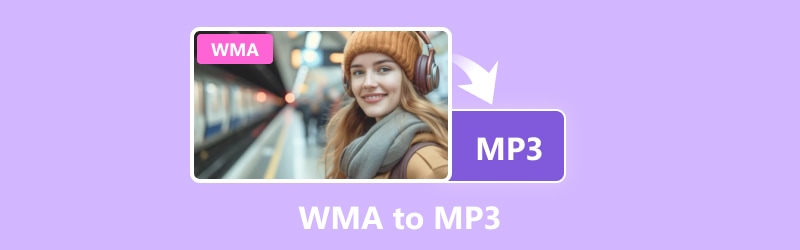
ΠΕΡΙΕΧΟΜΕΝΟ ΣΕΛΙΔΑΣ
- Μέρος 1. Μετατρέψτε μαζικά αρχεία WMA σε MP3 με το Vidmore Video Converter
- Μέρος 2. Ο καλύτερος διαδικτυακός τρόπος για να μετατρέψετε αρχεία WMA σε MP3
- Μέρος 3. Πώς να αλλάξετε τον ήχο WMA σε MP3 στο Windows Media Player
- Μέρος 4. Μαζική μετατροπή WMA σε MP3 χρησιμοποιώντας το Audacity
- Μέρος 5. Οδηγίες για τη μετατροπή WMA σε MP3 με το iTunes
- Μέρος 6. Συχνές ερωτήσεις σχετικά με τη μετατροπή WMA σε MP3
Μέρος 1. Μετατρέψτε μαζικά αρχεία WMA σε MP3 με το Vidmore Video Converter
Επιπλέον, αυτό το καλύτερο εργαλείο μετατροπής WMA σε MP3 προσφέρει ένα σωρό καλές δυνατότητες επεξεργασίας. Σας επιτρέπει να βελτιώσετε, να συμπιέσετε, να περικόψετε, να περικόψετε, να καθυστερήσετε, να συγχρονίσετε, να αυξήσετε και να μειώσετε την ένταση των αρχείων ήχου σας. Τώρα μπορείτε εύκολα να κάνετε εναλλαγή μεταξύ μορφών ήχου και να προσαρμόσετε τις ρυθμίσεις ποιότητας ήχου σύμφωνα με τις προτιμήσεις σας. Ως εκ τούτου, εδώ είναι τα γρήγορα βήματα για τη μετατροπή ήχου χρησιμοποιώντας αυτό το ισχυρό λογισμικό.
Βήμα 1. Ξεκινήστε εγκαθιστώντας το πρόγραμμα λογισμικού στον υπολογιστή σας με τη γρήγορη χρήση του Κατεβάστε κουμπιά παρακάτω.
Βήμα 2. Ας προχωρήσουμε τώρα στην εισαγωγή των αρχείων WMA. Κάντε κλικ στο Συν κουμπί στο κέντρο για μαζική μεταφόρτωση των αρχείων ήχου που πρέπει να μετατρέψετε.
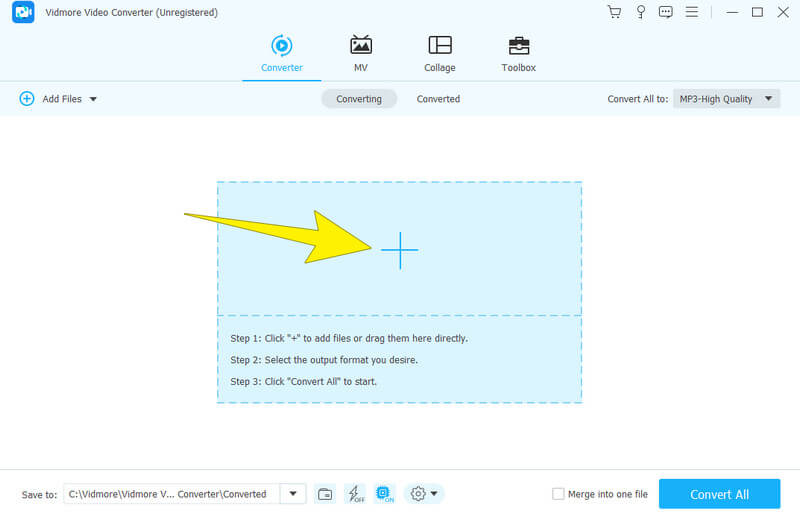
Βήμα 3. Μετά τη μεταφόρτωση, μεταβείτε στο Convert All To και επιλέξτε MP3 ως μορφή εξόδου. Μετά από αυτό, επιλέξτε την προτιμώμενη πηγή ποιότητας.

Βήμα 4. Μετά από αυτό, μπορείτε να κάνετε γρήγορα κλικ στο κουμπί Μετατροπή όλων για να ξεκινήσετε τη διαδικασία μετατροπής WMA σε MP3.
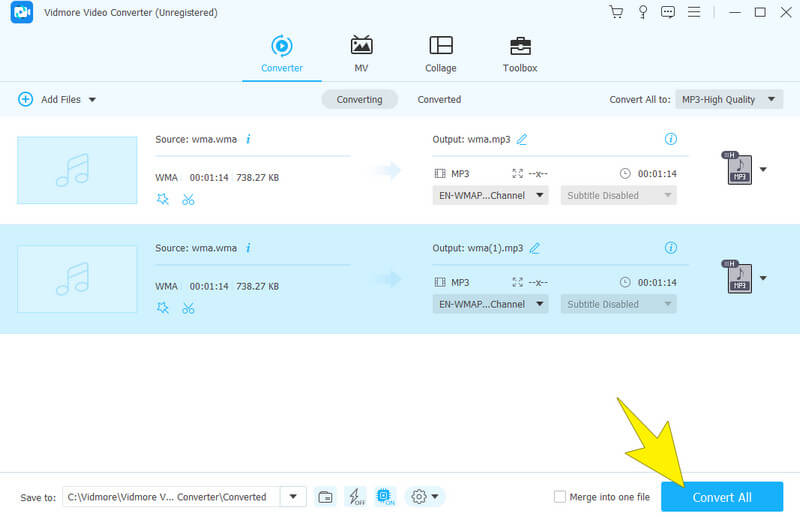
Πλεονεκτήματα
- Μετατρέψτε τα αρχεία ήχου σας σε περισσότερες από 200 μορφές εξόδου.
- Επεξεργάζεται τη μαζική μετατροπή.
- Μετατροπή αρχείων με ταχύτητα 50x.
- Μπορείτε να βελτιώσετε και να επεξεργαστείτε τα αρχεία ήχου κατά τη μετατροπή.
Μειονεκτήματα
- Είναι ένα λογισμικό επί πληρωμή που προσφέρει δωρεάν δοκιμαστική έκδοση.
- Μπορείτε να το χρησιμοποιήσετε μόνο σε Windows και Mac.
Μέρος 2. Ο καλύτερος διαδικτυακός τρόπος για να μετατρέψετε αρχεία WMA σε MP3
Αν ψάχνετε για μια λύση που βασίζεται στο web που θα σας επιτρέψει να μετατρέψετε αρχεία ήχου σε κυκλικές μορφές, τότε αυτό Δωρεάν Online Converter Audio είναι η συσκευή για εσάς. Είναι ένα απλό εργαλείο μετατροπής στο οποίο μπορείτε να έχετε πρόσβαση μέσω των διαφόρων προγραμμάτων περιήγησης ιστού σας. Επιπλέον, είναι μια βολική λύση για όλα τα επίπεδα χρηστών που χρειάζονται εναλλαγή μεταξύ μορφών όπως MP3, WMA, M4A, FLAC, MKA, AAC, M4B, M4R και WAV. Έτσι, η μετατροπή WMA σε MP3 online είναι μόνο μία από τις ευέλικτες επιλογές μετατροπέων για να διαλέξετε.
Επιπλέον, σας διευκολύνει να ανεβάσετε αρχεία, να επιλέξετε την επιθυμητή μορφή εξόδου και να προσαρμόσετε ρυθμίσεις όπως ο ρυθμός δειγματοληψίας και ο ρυθμός μετάδοσης bit, αν θέλετε. Όχι μόνο αυτό, μπορεί να είναι το εύχρηστο εργαλείο σας για να μετατρέψετε πολλά αρχεία ταυτόχρονα, καθώς δεν υπάρχουν περιορισμοί! Για να δοκιμάσετε τη μαζική μετατροπή, δείτε πώς μπορείτε να μετατρέψετε ελεύθερα το WMA σε MP3 με αυτό.
Βήμα 1. Μεταβείτε στον ιστότοπο του μετατροπέα ήχου και κάντε κλικ στο κόκκινο κουμπί Προσθήκη αρχείων σε μετατροπή. Αυτό θα σας επιτρέψει να ανεβάσετε μαζικά αρχεία WMA.
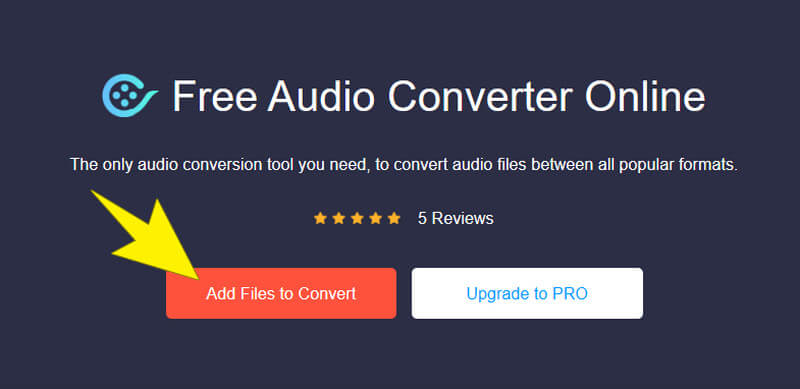
Βήμα 2. Μετά τη μεταφόρτωση των αρχείων, ήρθε η ώρα να ορίσετε τη μορφή εξόδου σε MP3.
Βήμα 3. Στη συνέχεια, κάντε κλικ στο κουμπί Μετατροπή για να επιλέξετε έναν προορισμό αρχείου και, αργότερα, να ξεκινήσετε τη διαδικασία μετατροπής.
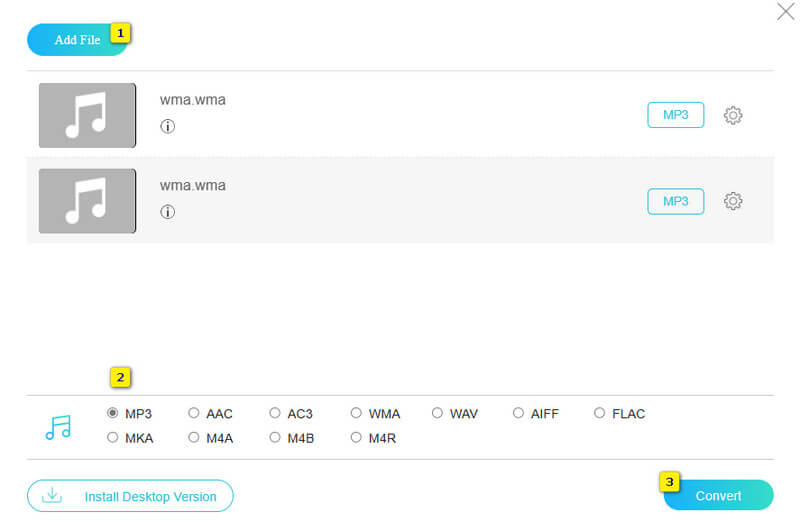
Πλεονεκτήματα
- Μεταφέρει το WMA σε MP3 εύκολα.
- Δεν απαιτείται εγκατάσταση ή λήψη.
- Μπορεί να χρησιμοποιηθεί δωρεάν.
- Δεν υπάρχουν ενοχλητικές διαφημίσεις κατά τη μετατροπή.
- Γρήγορη ταχύτητα μετατροπής.
Μειονεκτήματα
- Δεν υπάρχουν τόσες υποστηριζόμενες μορφές ήχου.
Μέρος 3. Πώς να αλλάξετε τον ήχο WMA σε MP3 στο Windows Media Player
Εάν διαθέτετε υπολογιστή με Windows, τότε μπορείτε να χρησιμοποιήσετε το Windows Media Player για να αλλάξετε τα αρχεία μουσικής WMA σε μορφή MP3. Το Windows Media Player είναι ένα ενσωματωμένο πρόγραμμα από τα Windows που αναπαράγει διάφορα αρχεία πολυμέσων, όπως αρχεία ήχου και βίντεο. Εν τω μεταξύ, εκτός από MP3 και WMA, αυτό το πρόγραμμα αναπαραγωγής πολυμέσων μπορεί επίσης να μετατρέψει αρχεία ήχου σε μορφές WAV, FLAC και ALAC. Έτσι, για να μάθετε πώς να μετατρέπετε το WMA σε MP3 με το Windows Media Player, ακολουθήστε τα παρακάτω απλά βήματα.
Βήμα 1. Βεβαιωθείτε ότι το αρχείο ήχου WMA βρίσκεται στο δίσκο. Στη συνέχεια, πρέπει να τοποθετήσετε το δίσκο στη μονάδα επιφάνειας εργασίας.
Βήμα 2. Ανοίξτε το Windows Media Player, μεταβείτε στο Οργανώνω καρτέλα και επιλέξτε την καρτέλα Επιλογές.
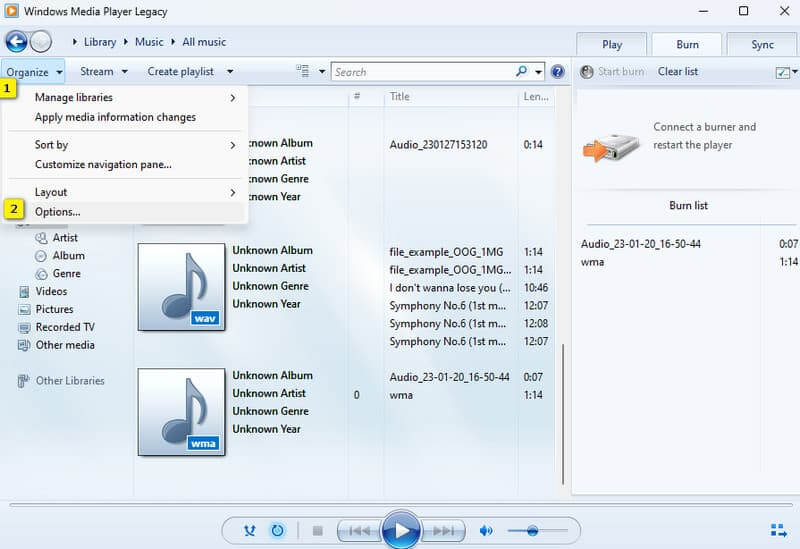
Βήμα 3. Όταν ανοίξει το παράθυρο Επιλογές, μεταβείτε στην καρτέλα Rip Music. Στη συνέχεια, στην ενότητα μορφοποίηση, επιλέξτε το MP3 ως έξοδο. Μετά από αυτό, κάντε κλικ στο κουμπί OK για να ξεκινήσει η διαδικασία αντιγραφής.
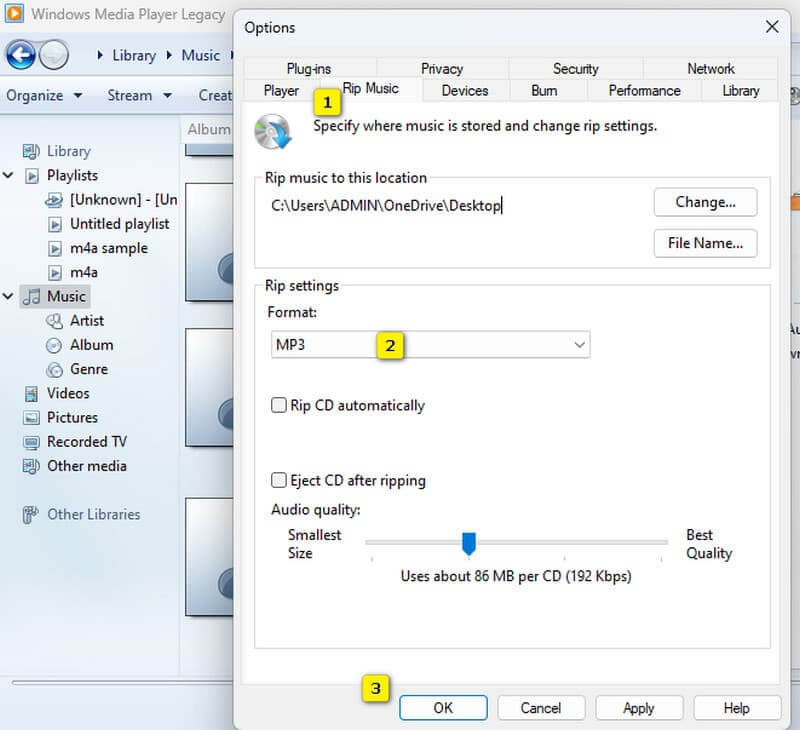
Πλεονεκτήματα
- Δεν χρειάζεται να το εγκαταστήσετε.
- Σας επιτρέπει να κάνετε αναπαραγωγή, αντιγραφή και εγγραφή αρχείων ήχου.
- Είναι δωρεάν για χρήση.
Μειονεκτήματα
- Η διαδικασία μετατροπής του συνοδεύεται από μια διαδικασία αντιγραφής.
- Το αρχείο WMA πρέπει να βρίσκεται σε δίσκο.
Μέρος 4. Μαζική μετατροπή WMA σε MP3 χρησιμοποιώντας το Audacity
Ερχεται Θράσος, το αγαπημένο λογισμικό επεξεργασίας ήχου του πλήθους. Αυτό που ξεχωρίζει το Audacity από τα τυπικά προγράμματα είναι η εμφάνιση της κυματομορφής του. Αυτό είναι που διευκολύνει την προβολή και τον χειρισμό των αρχείων εγγραφής. Με το Audacity, μπορείτε να επεξεργαστείτε τα αρχεία ήχου σας συντονίζοντάς τα και αποθηκεύοντάς τα σε διαφορετικές μορφές αρχείων. Και ναι, μπορείτε επίσης να το χρησιμοποιήσετε για να μετατρέψετε αρχεία WMA σε MP3. Ωστόσο, αν προσπαθήσετε να μετατρέψετε κατά παρτίδες WMA σε MP3 με το Audacity, μπορεί να σας αρέσει να χτυπάτε το κεφάλι σας στον τοίχο λόγω της αργής και κουραστικής διαδικασίας που έχετε. Εν τω μεταξύ, δείτε πώς μπορείτε να το κάνετε βήμα προς βήμα τη διαδικασία μετατροπής χρησιμοποιώντας το Audacity.
Βήμα 1. Εκκινήστε το Audacity και ανεβάστε το αρχείο WMA σύροντάς το και αποθέτοντάς το.
Βήμα 2. Μετά τη μεταφόρτωση, μεταβείτε στο Αρχείο καρτέλα, επιλέξτε το Εξαγωγή επιλογή και κάντε κλικ στο Εξαγωγή ως MP3 επιλογή.
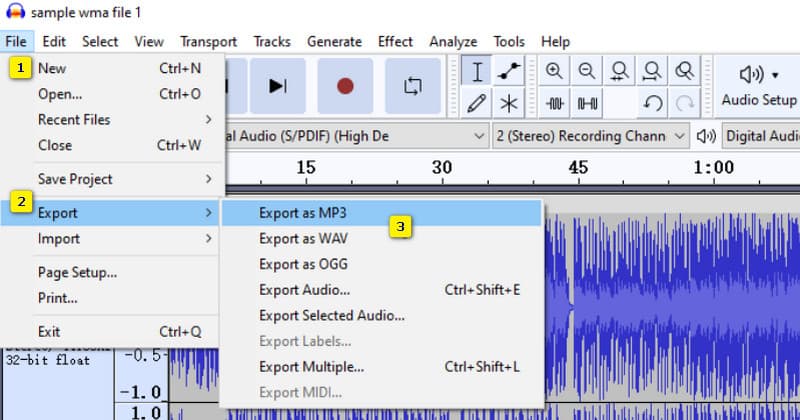
Βήμα 3. Στη συνέχεια, κάντε τη συνήθη διαδικασία αποθήκευσης ορίζοντας το όνομα του αρχείου και κάνοντας κλικ στο Σώσει κουμπί.
Πλεονεκτήματα
- Είναι ένα πρόγραμμα ανοιχτού κώδικα που είναι επίσης δωρεάν στη χρήση.
- Έρχεται με πολλές λειτουργίες επεξεργασίας.
Μειονεκτήματα
- Η μετατροπή παρτίδας θα μπορούσε να είναι πιο βολική.
- Απαιτεί μια βιβλιοθήκη τρίτου μέρους για τη μετατροπή ήχου.
Μέρος 5. Οδηγίες για τη μετατροπή WMA σε MP3 με το iTunes
Γνωρίζατε ότι εκτός από τους παραπάνω εξειδικευμένους μετατροπείς ήχου, μπορείτε επίσης να χρησιμοποιήσετε το iTunes για να μετατρέψετε αρχεία WMA σε MP3 στα Windows 10; Ναι, υπάρχει ένα iTunes στα Windows 10 και συνοδεύεται από χρήσιμες λειτουργίες για μετατροπή και συμπίεση αρχείων ήχου. Αυτό το πρόγραμμα προσφέρει πέντε διαφορετικές μορφές στις οποίες μπορείτε να εργαστείτε: MP3, AAC, AIFF, ALAC και WAV. Ως εκ τούτου, δείτε πώς μπορείτε να χρησιμοποιήσετε το iTunes για μετατροπή ήχου.
Βήμα 1. Ενεργοποιήστε το iTunes στην επιφάνεια εργασίας σας και μεταβείτε στο Επεξεργασία αυτί.
Βήμα 2. Στη συνέχεια, επιλέξτε τις Προτιμήσεις, κάντε κλικ στο κουμπί Εισαγωγή ρυθμίσεων και επιλέξτε τον Κωδικοποιητή MP3.
Βήμα 3. Τώρα, ανοίξτε το αρχείο WMA και κάντε ξανά κλικ στην καρτέλα Αρχείο. Στη συνέχεια, επιλέξτε την επιλογή Μετατροπή και κάντε κλικ στο κουμπί Δημιουργία έκδοσης MP3.
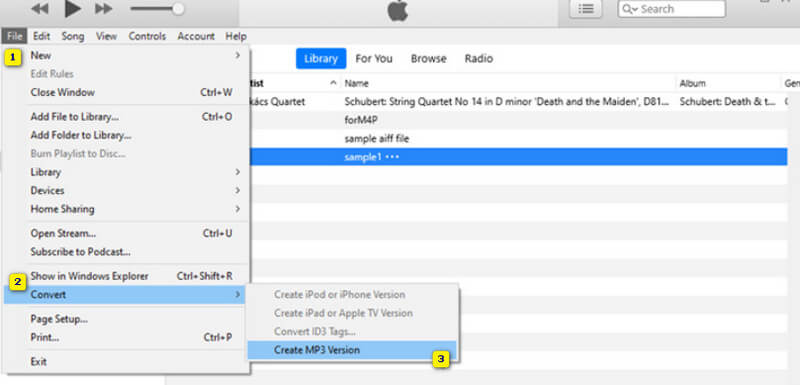
Πλεονεκτήματα
- Είναι δωρεάν λογισμικό, αλλά πρέπει να το εγκαταστήσετε σε επιτραπέζιο υπολογιστή.
- Σας παρέχει προεπιλογές κωδικοποίησης.
Μειονεκτήματα
- Έχει περιορισμένη υποστήριξη για μορφές ήχου.
- Δεν μπορεί να μετατρέψει μαζικά WMA σε MP3 σε Mac και Windows.
Μέρος 6. Συχνές ερωτήσεις σχετικά με τη μετατροπή WMA σε MP3
Ποιος είναι ο καλύτερος δωρεάν μετατροπέας WMA σε MP3;
Ο καλύτερος δωρεάν μετατροπέας WMA σε MP3 θα εξαρτάται πάντα από την ικανοποίηση των αναγκών σας.
Πώς μπορώ να μετατρέψω το WMA σε MP3 στο Google Drive;
Όχι. Δεν μπορείτε να μετατρέψετε απευθείας αρχεία WMA σε MP3 στο Google Drive. Είτε σας αρέσει είτε όχι, πρέπει να χρησιμοποιήσετε λογισμικό τρίτων για μετατροπή.
Η μετατροπή WMA σε MP3 χάνει την ποιότητα;
Ναι, αυτή η μετατροπή ήχου μπορεί να οδηγήσει σε κάποια απώλεια ποιότητας λόγω συμπίεσης. Ωστόσο, είναι γενικά ελάχιστο εάν χρησιμοποιείτε ρύθμιση και μετατροπέα υψηλής ποιότητας.
συμπέρασμα
Ορίστε το έχετε. Οι πέντε κορυφαίοι WMA σε MP3 μετατροπείς για σήμερα. Η χρήση τους είναι δική σας επιλογή, αλλά πρέπει να γνωρίζετε ότι δεν θα χάσουν την αποτελεσματικότητά τους παρόλο που δεν θα τα χρησιμοποιήσετε.


